Populares na internet, os GIFs animados não são nenhuma novidade, mas continuam sendo responsáveis pelos memes mais engraçados na rede mundial de computadores. Embora na maioria das vezes eles já venham prontos, é possível fazer o seu próprio GIF, utilizando imagens ou vídeos.
Neste tutorial iremos te mostrar como transformar um vídeo em GIF pelo celular. Veja também: Como transformar um vídeo do YouTube em GIF? Vamos lá?
Para realizar este tutorial testei diversas ferramentas, entre elas o Video To GIF, o GIFSoup e o Gif.com. Contudo, em todos eles encontrei algum problema que deixou o passo a passo pouco intuitivo. O serviço que eu mais gostei foi o app GIF Me! e por isso ele será usado como exemplo por aqui. Veja abaixo o que fazer.
1º passo: Baixe e instale o GIF Me! em seu smartphone. Ele está disponível de forma gratuita para Android e iOS.
2º passo: Na tela inicial do app, você encontra as opções "Câmera", "Import", "Vídeo" e "Álbum". Clique na pasta "Vídeo" para escolher o conteúdo audiovisual que deseja transformar em GIF.
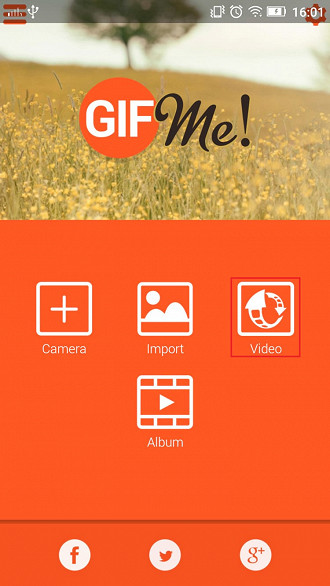
3º passo: O app buscará as opções em vídeos que você já tem salvas no aparelho. Caso o vídeo que você deseja não esteja salvo no smartphone é preciso baixá-lo. Veja como fazer aqui.
4º passo: O aplicativo irá exibir uma lista com os vídeos mais recentes. Para acessar a Galeria é só arrastar o dedo sobre a tela da esquerda para a direita. Após, clique em "Galeria".
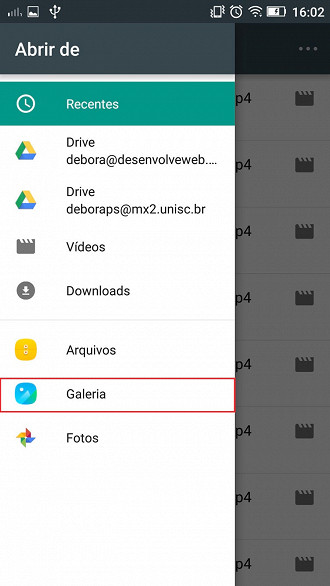
5º passo: Selecione o vídeo desejado.
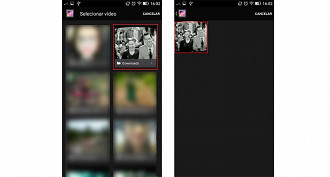
6º passo: Na tela seguinte você deve selecionar a parte do vídeo que será transformada em GIF bem como o tempo da animação. É possível ainda selecionar o tamanho da imagem animada. Após, clique em "Create", no topo da tela.
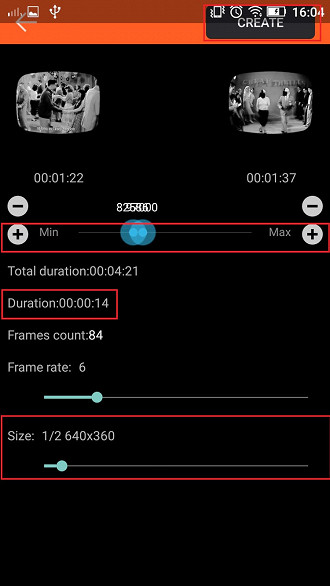
7º passo: Aguarde. Seu GIF será criado e automaticamente salvo na Galeria. Agora é só compartilhar com seus amigos por meio das redes sociais.
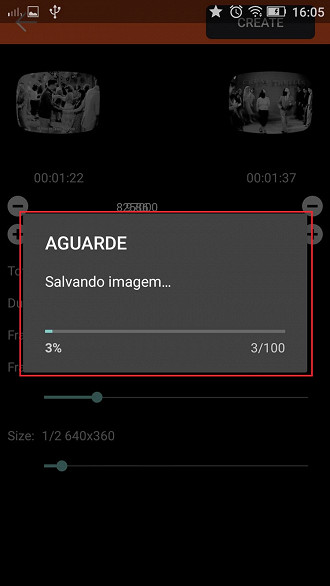
Além de criar GIFs a partir de vídeos, o GIF Me! também permite que você crie as animações com imagens salvas na galeria ou tiradas no momento. É só usar a imaginação!
Veja também:



